2021年09月16日
パソコンとスマホ共通で無料で便利に使えるKeePassによるパスワード管理環境
パスワードなどのログイン情報を管理して、そのログイン情報を効率よく利用できる、しかも無料でという条件で、これまで使っていたパスワード管理アプリを変えてみました。
その新しいパスワード管理環境について書いた記事のまとめです。
主に KeePass というアプリを使って、スマートホンでは SIS-パス管理 を併用しています。
使っているデバイスは、Windows10パソコンとAndroidスマートホンですが、KeePass については、iPhone・iPad・Mac OS Xなど他のデバイス用もあるようなので、同じようにできると思います。
KeePass は、プロジェクトの開発をサポートするための寄付を求めていますが、基本的には無料で使えますので、使ってみて良さそうだったらできる範囲で寄付するのがいいと思います。
パスワード管理アプリとしては最高クラスの機能を持っているので、反面理解が難しいメニューもあるものの、すべての機能を使う必要はないと考えれば、取っ付きにくさは薄れます。
Windows版の自動入力も設定が難しめですが、いくつか設定してみるとそんなに難しくはないことが分かります。
また、ブラウザに保存できないサイトだけで使うと考えると、無理して自動入力機能を使う必要はありません。
パスワード管理アプリとして、有料のものを含めても、最高クラスの機能と使い勝手だと思いますので、ぜひ試してみてください。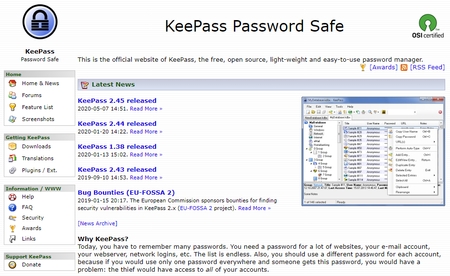
Windows版KeePassの使い方
Windows版KeePassを使い始めるときに、1. から順に読んでいただけるといいように並べています。
ただし、4. は他のパスワード管理アプリからデータをインポートする必要がない人は必要ないですし、5. はID Managerを使っていた人だけに必要な記事です。
また、8. 〜10. は少し変わったログインページで自動入力を設定したサンプルですので、自動入力したいログインページがある人だけ参考にしていただければいいと思います。
- ダウンロードからインストールまでの手順
- メニューを日本語化する手順
- データを格納するためのファイルを新規作成する
- 他のパスワード管理アプリのデータをインポートする
- ID Managerのデータをインポートする
- パスワードを生成して新しいエントリーを追加する
- KeePassにエントリーしたユーザー名やパスワードを、他のアプリで利用する
- ゆうちょ銀行ログインページに自動ログインする方法
- SMBCダイレクトのログインページに自動ログインする方法
- WAONネットステーションのログインページに自動ログインする方法
- Windows起動時に自動起動、最小化で起動などの設定
- KeePass のアップデート手順
Android版KeePass(Keepass2Android)の使い方
Android版KeePassの場合は、専用キーボードが使えれば、ユーザー名やパスワードの入力が便利なのですが、root化できるデバイスでないと使えないので、3. で説明したものの実践はできていません。
それ以外については、とくに難しいところはありません。
- Android版KeePassをインストールしてWindows版KeePassで作成したファイルを開く
- エントリーの追加とユーザー名・パスワードのコピーの方法
- 専用キーボードでユーザー名・パスワード入力を入力できる可能性
ログイン情報のコピーが最も簡単なアプリを併用する
スマートホンでマスタパスワードを入力するのが面倒という人向けです。
安全性を考えると、マスターパスワードを省略するのはどうかと思いますが、スマートホンの画面にロックを掛けてあって、ブラウザに保存できないサイトだけで使うとすると、省略してしまってもいいかなと思います。
それについて書いた記事です。
スマートホンでマスターパスワードの入力を省略できるパスワード管理アプリ
この記事へのトラックバックURL
https://fanblogs.jp/tb/9853972
※言及リンクのないトラックバックは受信されません。
